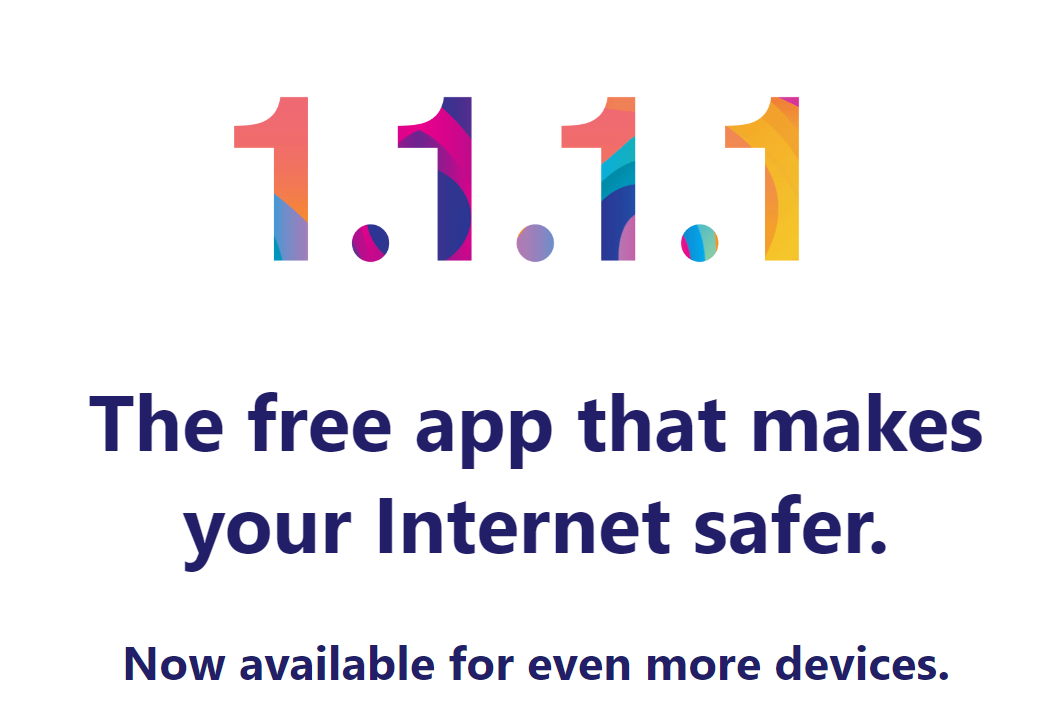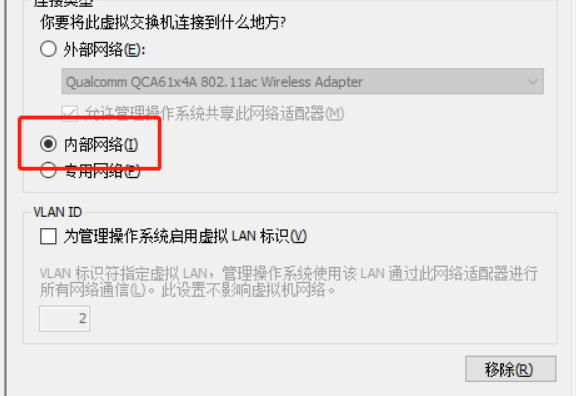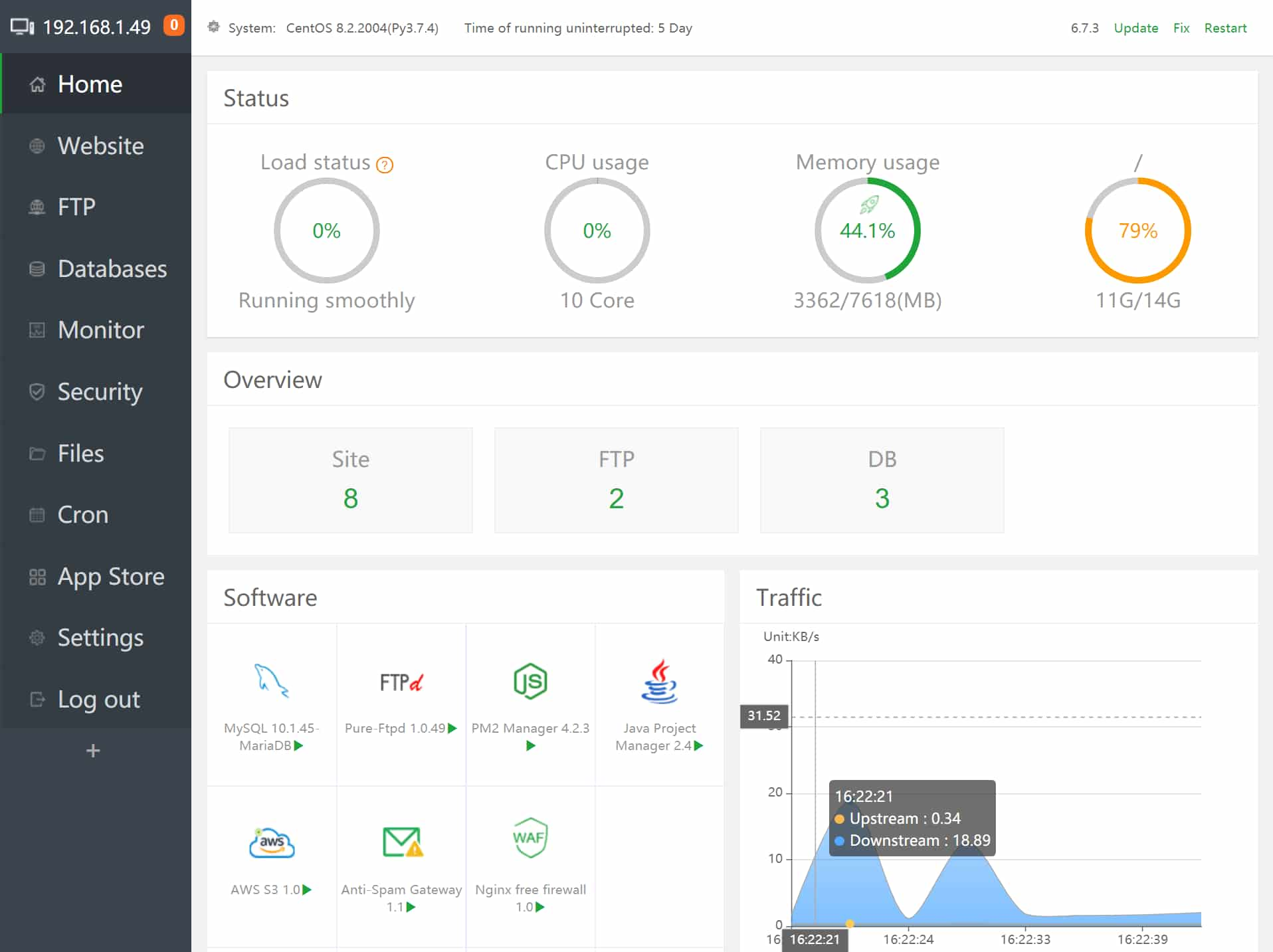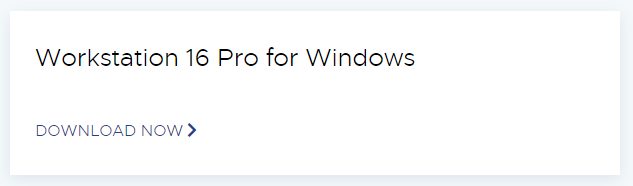搜索到
63
篇与
琉璃心
的结果
-
 Cloudflare 1.1.1.1 世界上最快的公共 DNS 解析器加速您的互联网通讯 Cloudflare 1.1.1.1 世界上最快的公共 DNS 解析器加速您的互联网通讯并保护您的隐私加密所有用户流量无论您的用户身在何处,来自其设备的所有流量都使用 WARP 加密,并以私密方式发送到最近的 WARP 端点。这可以保护您的用户和组织免受任何人的窥探。如果仍然在 Access 之上使用传统 VPN 来加密用户流量,则不再需要这样做。WARP+ - Cloudflare 为希望获得额外速度优势的客户提供优质的 WARP+ 服务。现在已打包到团队部署中。部署团队客户端应用程序的任何团队客户都将自动获得 WARP+ 的高级速度优势。面向远程工作者的网关直到今天,网关要求您跟踪所有用户的 IP 地址并为每个位置构建策略。这使得当用户将其设备带到新位置时难以实施策略或提供恶意软件防护。安装客户端后,可以在任何地方强制实施这些策略。L7 防火墙和基于用户的策略今天宣布的 Cloudflare 网关 SWG 和安全 DNS 允许你的组织对你的 Teams 帐户强制执行设备身份验证,使你能够构建特定于用户的策略并强制所有流量通过防火墙。设备和用户审核除了用户和设备策略外,管理员还可以审核特定的用户和设备流量。与 logpush 结合使用,这将允许您的组织在发生违规或审计时进行详细的级别跟踪。{dotted startColor="#ff6c6c" endColor="#1989fa"/}PC设备上Windows下载 [点我下载 ]MACOS下载 [点我下载 ]{dotted startColor="#ff6c6c" endColor="#1989fa"/}移动设备上下载地址 [安卓设备可在谷歌商店搜索下载 IOS设备可在非大陆区APPStore搜索下载]搜索词 1.1.1.1安卓设备的坑: 无法链接DNS/无法更换设备码...等 解决办法 卸掉重新下载反复尝试只要换了设备码后第一次连上了 之后就都能连上了 BUG吧{dotted startColor="#ff6c6c" endColor="#1989fa"/}1.1.1.1程序注册会默认生成设备码并绑定1Gb数据额度 每个设备码最多可以有5个活跃的设备绑定琉璃玩家提供的 2000万Gb 设备码密匙设备码换绑通用方式 软件设置 账户 按键 更改密匙 换了之后会启用WARP+模式 退出软件重新打开链接4b6w0G8D-9wP056UZ-09o4lQI14z0o6j7F-XLN2053G-28P0tfU5UZ09O3n5-84fo3e9z-J839vTo610x4yqX5-4Pnx035I-51oQ6Su8Pe2n34L7-M8Re2r73-5Rr6j8g348Mzel50-sY2P536w-7z5MA4v0
Cloudflare 1.1.1.1 世界上最快的公共 DNS 解析器加速您的互联网通讯 Cloudflare 1.1.1.1 世界上最快的公共 DNS 解析器加速您的互联网通讯并保护您的隐私加密所有用户流量无论您的用户身在何处,来自其设备的所有流量都使用 WARP 加密,并以私密方式发送到最近的 WARP 端点。这可以保护您的用户和组织免受任何人的窥探。如果仍然在 Access 之上使用传统 VPN 来加密用户流量,则不再需要这样做。WARP+ - Cloudflare 为希望获得额外速度优势的客户提供优质的 WARP+ 服务。现在已打包到团队部署中。部署团队客户端应用程序的任何团队客户都将自动获得 WARP+ 的高级速度优势。面向远程工作者的网关直到今天,网关要求您跟踪所有用户的 IP 地址并为每个位置构建策略。这使得当用户将其设备带到新位置时难以实施策略或提供恶意软件防护。安装客户端后,可以在任何地方强制实施这些策略。L7 防火墙和基于用户的策略今天宣布的 Cloudflare 网关 SWG 和安全 DNS 允许你的组织对你的 Teams 帐户强制执行设备身份验证,使你能够构建特定于用户的策略并强制所有流量通过防火墙。设备和用户审核除了用户和设备策略外,管理员还可以审核特定的用户和设备流量。与 logpush 结合使用,这将允许您的组织在发生违规或审计时进行详细的级别跟踪。{dotted startColor="#ff6c6c" endColor="#1989fa"/}PC设备上Windows下载 [点我下载 ]MACOS下载 [点我下载 ]{dotted startColor="#ff6c6c" endColor="#1989fa"/}移动设备上下载地址 [安卓设备可在谷歌商店搜索下载 IOS设备可在非大陆区APPStore搜索下载]搜索词 1.1.1.1安卓设备的坑: 无法链接DNS/无法更换设备码...等 解决办法 卸掉重新下载反复尝试只要换了设备码后第一次连上了 之后就都能连上了 BUG吧{dotted startColor="#ff6c6c" endColor="#1989fa"/}1.1.1.1程序注册会默认生成设备码并绑定1Gb数据额度 每个设备码最多可以有5个活跃的设备绑定琉璃玩家提供的 2000万Gb 设备码密匙设备码换绑通用方式 软件设置 账户 按键 更改密匙 换了之后会启用WARP+模式 退出软件重新打开链接4b6w0G8D-9wP056UZ-09o4lQI14z0o6j7F-XLN2053G-28P0tfU5UZ09O3n5-84fo3e9z-J839vTo610x4yqX5-4Pnx035I-51oQ6Su8Pe2n34L7-M8Re2r73-5Rr6j8g348Mzel50-sY2P536w-7z5MA4v0 -
 Linux增加磁盘 扩容根目录 linux扩容根目录sdb是要加入的硬盘[root@cz-03 ~]# lsblkNAME MAJ:MIN RM SIZE RO TYPE MOUNTPOINT sda 8:0 0 1.8T 0 disk ├─sda1 8:1 0 2G 0 part /boot └─sda2 8:2 0 1.8T 0 part └─centos-root 253:0 0 1.8T 0 lvm / sdb 8:16 0 1.8T 0 disk操作步骤1、使用 fdisk -l 查看硬盘序号,并用 fdisk 对硬盘操作,格式化成lvm的格式[root@cz-03 ~]# fdisk -l磁盘 /dev/sdb:214.7 GB, 214748364800 字节,419430400 个扇区 Units = 扇区 of 1 * 512 = 512 bytes 扇区大小(逻辑/物理):512 字节 / 512 字节 I/O 大小(最小/最佳):512 字节 / 512 字节 磁盘 /dev/sda:53.7 GB, 53687091200 字节,104857600 个扇区 Units = 扇区 of 1 * 512 = 512 bytes 扇区大小(逻辑/物理):512 字节 / 512 字节 I/O 大小(最小/最佳):512 字节 / 512 字节 磁盘标签类型:dos 磁盘标识符:0x000069ba 设备 Boot Start End Blocks Id System /dev/sda1 * 2048 2099199 1048576 83 Linux /dev/sda2 2099200 104857599 51379200 8e Linux LVM 磁盘 /dev/mapper/centos-root:47.2 GB, 47240445952 字节,92266496 个扇区 Units = 扇区 of 1 * 512 = 512 bytes 扇区大小(逻辑/物理):512 字节 / 512 字节 I/O 大小(最小/最佳):512 字节 / 512 字节 磁盘 /dev/mapper/centos-swap:5368 MB, 5368709120 字节,10485760 个扇区 Units = 扇区 of 1 * 512 = 512 bytes 扇区大小(逻辑/物理):512 字节 / 512 字节 I/O 大小(最小/最佳):512 字节 / 512 字节[root@cz-03 ~]# fdisk /dev/sdb欢迎使用 fdisk (util-linux 2.23.2)。 更改将停留在内存中,直到您决定将更改写入磁盘。 使用写入命令前请三思。 Device does not contain a recognized partition table 使用磁盘标识符 0x608072d8 创建新的 DOS 磁盘标签。命令(输入 m 获取帮助):nPartition type: p primary (0 primary, 0 extended, 4 free) e extended Select (default p): p 分区号 (1-4,默认 1): 起始 扇区 (2048-419430399,默认为 2048): 将使用默认值 2048 Last 扇区, +扇区 or +size{K,M,G} (2048-419430399,默认为 419430399): 将使用默认值 419430399 分区 1 已设置为 Linux 类型,大小设为 200 GiB命令(输入 m 获取帮助):t已选择分区 1 Hex 代码(输入 L 列出所有代码): Hex 代码(输入 L 列出所有代码):8e 已将分区“Linux”的类型更改为“Linux LVM”命令(输入 m 获取帮助):wThe partition table has been altered! Calling ioctl() to re-read partition table. 正在同步磁盘。 2、重新识别磁盘[root@cz-03 ~]# partprobe13.将刚刚的硬盘重新格式化,格式化为xfs格式[root@cz-03 ~]# mkfs.xfs /dev/sdb1meta-data=/dev/sdb1 isize=512 agcount=4, agsize=13107136 blks = sectsz=512 attr=2, projid32bit=1 = crc=1 finobt=0, sparse=0data = bsize=4096 blocks=52428544, imaxpct=25 = sunit=0 swidth=0 blksnaming =version 2 bsize=4096 ascii-ci=0 ftype=1log =internal log bsize=4096 blocks=25599, version=2 = sectsz=512 sunit=0 blks, lazy-count=1realtime =none extsz=4096 blocks=0, rtextents=0123456789104.使用lvm命令,对根目录进行扩容4.1 进入lvm模式[root@cz-03 ~]# lvmlvm> pvdisplay --- Physical volume --- PV Name /dev/sda2 VG Name centos PV Size <49.00 GiB / not usable 3.00 MiB Allocatable yes (but full) PE Size 4.00 MiB Total PE 12543 Free PE 0 Allocated PE 12543 PV UUID uqeOzg-qRxV-HzxY-kyq1-WjQu-jIgf-Db52dV1234567891011124.2 新建pv卷lvm> pvcreate /dev/sdb1WARNING: xfs signature detected on /dev/sdb1 at offset 0. Wipe it? [y/n]: y Wiping xfs signature on /dev/sdb1. Physical volume "/dev/sdb1" successfully created.12344.3 再次查看pv卷,已经有两个pv卷了lvm> pvdisplay --- Physical volume --- PV Name /dev/sda2 VG Name centos PV Size <49.00 GiB / not usable 3.00 MiB Allocatable yes (but full) PE Size 4.00 MiB Total PE 12543 Free PE 0 Allocated PE 12543 PV UUID uqeOzg-qRxV-HzxY-kyq1-WjQu-jIgf-Db52dV"/dev/sdb1" is a new physical volume of "<200.00 GiB" --- NEW Physical volume --- PV Name /dev/sdb1 VG Name PV Size <200.00 GiB Allocatable NO PE Size 0 Total PE 0 Free PE 0 Allocated PE 0 PV UUID Ye5p9k-KQa7-fdc8-yITc-jWah-E9Up-UVz8RZ12345678910111213141516171819202122234.4 查看vg组lvm> vgdisplay --- Volume group --- VG Name centos System ID Format lvm2 Metadata Areas 1 Metadata Sequence No 3 VG Access read/write VG Status resizable MAX LV 0 Cur LV 2 Open LV 2 Max PV 0 Cur PV 1 Act PV 1 VG Size <49.00 GiB PE Size 4.00 MiB Total PE 12543 Alloc PE / Size 12543 / <49.00 GiB Free PE / Size 0 / 0 VG UUID asHWXn-Pqs4-vzR2-xs6u-tCMv-tcPV-8n3HI91234567891011121314151617181920214.5 将刚刚生成的pv卷 /dev/sdb1 加入到根目录所在的vg组:centoslvm> vgextend centos /dev/sdb1 Volume group "centos" successfully extended124.6 再次查看,根目录所在的vg组:centos 已经扩容成功lvm> vgdisplay --- Volume group --- VG Name centos System ID Format lvm2 Metadata Areas 2 Metadata Sequence No 4 VG Access read/write VG Status resizable MAX LV 0 Cur LV 2 Open LV 2 Max PV 0 Cur PV 2 Act PV 2 VG Size 248.99 GiB PE Size 4.00 MiB Total PE 63742 Alloc PE / Size 12543 / <49.00 GiB Free PE / Size 51199 / <200.00 GiB VG UUID asHWXn-Pqs4-vzR2-xs6u-tCMv-tcPV-8n3HI9看到vg size 增加到了248.99 GiB,Free PE size 也有了200.00 GiB(51199)的大小。(我们要增加的就是这个PE的大小!!)123456789101112131415161718192021224.7 查看lv卷lvm> lvdisplay --- Logical volume --- LV Path /dev/centos/swap LV Name swap VG Name centos LV UUID Bo1IOj-Ce01-FMTS-AJ1P-h11n-eYci-X7IiAu LV Write Access read/write LV Creation host, time localhost.localdomain, 2021-09-14 11:53:35 +0800 LV Status available # open 2 LV Size 5.00 GiB Current LE 1280 Segments 1 Allocation inherit Read ahead sectors autocurrently set to 8192Block device 253:1--- Logical volume --- LV Path /dev/centos/root LV Name root VG Name centos LV UUID T0HSKo-WS64-plXU-T0yx-WZRh-qEHU-hJ4AxX LV Write Access read/write LV Creation host, time localhost.localdomain, 2021-09-14 11:53:36 +0800 LV Status available # open 1 LV Size <44.00 GiB Current LE 11263 Segments 1 Allocation inherit Read ahead sectors autocurrently set to 8192Block device 253:0123456789101112131415161718192021222324252627282930313233344.8 使用 lvextend 为根目录进行扩容lvm> lvextend -l +51199 /dev/centos/root Size of logical volume centos/root changed from <44.00 GiB (11263 extents) to 243.99 GiB (62462 extents). Logical volume centos/root successfully resized.1234.9 再次查看lv卷,LV Size 已经有243.99 GiBlvm> lvdisplay --- Logical volume --- LV Path /dev/centos/swap LV Name swap VG Name centos LV UUID Bo1IOj-Ce01-FMTS-AJ1P-h11n-eYci-X7IiAu LV Write Access read/write LV Creation host, time localhost.localdomain, 2021-09-14 11:53:35 +0800 LV Status available # open 2 LV Size 5.00 GiB Current LE 1280 Segments 1 Allocation inherit Read ahead sectors autocurrently set to 8192Block device 253:1--- Logical volume --- LV Path /dev/centos/root LV Name root VG Name centos LV UUID T0HSKo-WS64-plXU-T0yx-WZRh-qEHU-hJ4AxX LV Write Access read/write LV Creation host, time localhost.localdomain, 2021-09-14 11:53:36 +0800 LV Status available # open 1 LV Size 243.99 GiB Current LE 62462 Segments 2 Allocation inherit Read ahead sectors autocurrently set to 8192Block device 253:0lvm> exit Exiting.1234567891011121314151617181920212223242526272829303132333435364.10 扩容文件系统[root@cz-03 ~]# xfs_growfs /dev/mapper/centos-rootmeta-data=/dev/mapper/centos-root isize=512 agcount=4, agsize=2883328 blks = sectsz=512 attr=2, projid32bit=1 = crc=1 finobt=0 spinodes=0data = bsize=4096 blocks=11533312, imaxpct=25 = sunit=0 swidth=0 blksnaming =version 2 bsize=4096 ascii-ci=0 ftype=1log =internal bsize=4096 blocks=5631, version=2 = sectsz=512 sunit=0 blks, lazy-count=1realtime =none extsz=4096 blocks=0, rtextents=0data blocks changed from 11533312 to 6396108812345678910114.11 扩容成功[root@cz-03 ~]# df -h文件系统 容量 已用 可用 已用% 挂载点devtmpfs 7.8G 0 7.8G 0% /devtmpfs 7.8G 0 7.8G 0% /dev/shmtmpfs 7.8G 25M 7.8G 1% /runtmpfs 7.8G 0 7.8G 0% /sys/fs/cgroup/dev/mapper/centos-root 244G 2.4G 242G 1% //dev/sda1 1014M 150M 865M 15% /boottmpfs 1.6G 0 1.6G 0% /run/user/0————————————————版权声明:本文为CSDN博主「九_天」的原创文章,遵循CC 4.0 BY-SA版权协议,转载请附上原文出处链接及本声明。原文链接:https://blog.csdn.net/qq_39316627/article/details/123042691
Linux增加磁盘 扩容根目录 linux扩容根目录sdb是要加入的硬盘[root@cz-03 ~]# lsblkNAME MAJ:MIN RM SIZE RO TYPE MOUNTPOINT sda 8:0 0 1.8T 0 disk ├─sda1 8:1 0 2G 0 part /boot └─sda2 8:2 0 1.8T 0 part └─centos-root 253:0 0 1.8T 0 lvm / sdb 8:16 0 1.8T 0 disk操作步骤1、使用 fdisk -l 查看硬盘序号,并用 fdisk 对硬盘操作,格式化成lvm的格式[root@cz-03 ~]# fdisk -l磁盘 /dev/sdb:214.7 GB, 214748364800 字节,419430400 个扇区 Units = 扇区 of 1 * 512 = 512 bytes 扇区大小(逻辑/物理):512 字节 / 512 字节 I/O 大小(最小/最佳):512 字节 / 512 字节 磁盘 /dev/sda:53.7 GB, 53687091200 字节,104857600 个扇区 Units = 扇区 of 1 * 512 = 512 bytes 扇区大小(逻辑/物理):512 字节 / 512 字节 I/O 大小(最小/最佳):512 字节 / 512 字节 磁盘标签类型:dos 磁盘标识符:0x000069ba 设备 Boot Start End Blocks Id System /dev/sda1 * 2048 2099199 1048576 83 Linux /dev/sda2 2099200 104857599 51379200 8e Linux LVM 磁盘 /dev/mapper/centos-root:47.2 GB, 47240445952 字节,92266496 个扇区 Units = 扇区 of 1 * 512 = 512 bytes 扇区大小(逻辑/物理):512 字节 / 512 字节 I/O 大小(最小/最佳):512 字节 / 512 字节 磁盘 /dev/mapper/centos-swap:5368 MB, 5368709120 字节,10485760 个扇区 Units = 扇区 of 1 * 512 = 512 bytes 扇区大小(逻辑/物理):512 字节 / 512 字节 I/O 大小(最小/最佳):512 字节 / 512 字节[root@cz-03 ~]# fdisk /dev/sdb欢迎使用 fdisk (util-linux 2.23.2)。 更改将停留在内存中,直到您决定将更改写入磁盘。 使用写入命令前请三思。 Device does not contain a recognized partition table 使用磁盘标识符 0x608072d8 创建新的 DOS 磁盘标签。命令(输入 m 获取帮助):nPartition type: p primary (0 primary, 0 extended, 4 free) e extended Select (default p): p 分区号 (1-4,默认 1): 起始 扇区 (2048-419430399,默认为 2048): 将使用默认值 2048 Last 扇区, +扇区 or +size{K,M,G} (2048-419430399,默认为 419430399): 将使用默认值 419430399 分区 1 已设置为 Linux 类型,大小设为 200 GiB命令(输入 m 获取帮助):t已选择分区 1 Hex 代码(输入 L 列出所有代码): Hex 代码(输入 L 列出所有代码):8e 已将分区“Linux”的类型更改为“Linux LVM”命令(输入 m 获取帮助):wThe partition table has been altered! Calling ioctl() to re-read partition table. 正在同步磁盘。 2、重新识别磁盘[root@cz-03 ~]# partprobe13.将刚刚的硬盘重新格式化,格式化为xfs格式[root@cz-03 ~]# mkfs.xfs /dev/sdb1meta-data=/dev/sdb1 isize=512 agcount=4, agsize=13107136 blks = sectsz=512 attr=2, projid32bit=1 = crc=1 finobt=0, sparse=0data = bsize=4096 blocks=52428544, imaxpct=25 = sunit=0 swidth=0 blksnaming =version 2 bsize=4096 ascii-ci=0 ftype=1log =internal log bsize=4096 blocks=25599, version=2 = sectsz=512 sunit=0 blks, lazy-count=1realtime =none extsz=4096 blocks=0, rtextents=0123456789104.使用lvm命令,对根目录进行扩容4.1 进入lvm模式[root@cz-03 ~]# lvmlvm> pvdisplay --- Physical volume --- PV Name /dev/sda2 VG Name centos PV Size <49.00 GiB / not usable 3.00 MiB Allocatable yes (but full) PE Size 4.00 MiB Total PE 12543 Free PE 0 Allocated PE 12543 PV UUID uqeOzg-qRxV-HzxY-kyq1-WjQu-jIgf-Db52dV1234567891011124.2 新建pv卷lvm> pvcreate /dev/sdb1WARNING: xfs signature detected on /dev/sdb1 at offset 0. Wipe it? [y/n]: y Wiping xfs signature on /dev/sdb1. Physical volume "/dev/sdb1" successfully created.12344.3 再次查看pv卷,已经有两个pv卷了lvm> pvdisplay --- Physical volume --- PV Name /dev/sda2 VG Name centos PV Size <49.00 GiB / not usable 3.00 MiB Allocatable yes (but full) PE Size 4.00 MiB Total PE 12543 Free PE 0 Allocated PE 12543 PV UUID uqeOzg-qRxV-HzxY-kyq1-WjQu-jIgf-Db52dV"/dev/sdb1" is a new physical volume of "<200.00 GiB" --- NEW Physical volume --- PV Name /dev/sdb1 VG Name PV Size <200.00 GiB Allocatable NO PE Size 0 Total PE 0 Free PE 0 Allocated PE 0 PV UUID Ye5p9k-KQa7-fdc8-yITc-jWah-E9Up-UVz8RZ12345678910111213141516171819202122234.4 查看vg组lvm> vgdisplay --- Volume group --- VG Name centos System ID Format lvm2 Metadata Areas 1 Metadata Sequence No 3 VG Access read/write VG Status resizable MAX LV 0 Cur LV 2 Open LV 2 Max PV 0 Cur PV 1 Act PV 1 VG Size <49.00 GiB PE Size 4.00 MiB Total PE 12543 Alloc PE / Size 12543 / <49.00 GiB Free PE / Size 0 / 0 VG UUID asHWXn-Pqs4-vzR2-xs6u-tCMv-tcPV-8n3HI91234567891011121314151617181920214.5 将刚刚生成的pv卷 /dev/sdb1 加入到根目录所在的vg组:centoslvm> vgextend centos /dev/sdb1 Volume group "centos" successfully extended124.6 再次查看,根目录所在的vg组:centos 已经扩容成功lvm> vgdisplay --- Volume group --- VG Name centos System ID Format lvm2 Metadata Areas 2 Metadata Sequence No 4 VG Access read/write VG Status resizable MAX LV 0 Cur LV 2 Open LV 2 Max PV 0 Cur PV 2 Act PV 2 VG Size 248.99 GiB PE Size 4.00 MiB Total PE 63742 Alloc PE / Size 12543 / <49.00 GiB Free PE / Size 51199 / <200.00 GiB VG UUID asHWXn-Pqs4-vzR2-xs6u-tCMv-tcPV-8n3HI9看到vg size 增加到了248.99 GiB,Free PE size 也有了200.00 GiB(51199)的大小。(我们要增加的就是这个PE的大小!!)123456789101112131415161718192021224.7 查看lv卷lvm> lvdisplay --- Logical volume --- LV Path /dev/centos/swap LV Name swap VG Name centos LV UUID Bo1IOj-Ce01-FMTS-AJ1P-h11n-eYci-X7IiAu LV Write Access read/write LV Creation host, time localhost.localdomain, 2021-09-14 11:53:35 +0800 LV Status available # open 2 LV Size 5.00 GiB Current LE 1280 Segments 1 Allocation inherit Read ahead sectors autocurrently set to 8192Block device 253:1--- Logical volume --- LV Path /dev/centos/root LV Name root VG Name centos LV UUID T0HSKo-WS64-plXU-T0yx-WZRh-qEHU-hJ4AxX LV Write Access read/write LV Creation host, time localhost.localdomain, 2021-09-14 11:53:36 +0800 LV Status available # open 1 LV Size <44.00 GiB Current LE 11263 Segments 1 Allocation inherit Read ahead sectors autocurrently set to 8192Block device 253:0123456789101112131415161718192021222324252627282930313233344.8 使用 lvextend 为根目录进行扩容lvm> lvextend -l +51199 /dev/centos/root Size of logical volume centos/root changed from <44.00 GiB (11263 extents) to 243.99 GiB (62462 extents). Logical volume centos/root successfully resized.1234.9 再次查看lv卷,LV Size 已经有243.99 GiBlvm> lvdisplay --- Logical volume --- LV Path /dev/centos/swap LV Name swap VG Name centos LV UUID Bo1IOj-Ce01-FMTS-AJ1P-h11n-eYci-X7IiAu LV Write Access read/write LV Creation host, time localhost.localdomain, 2021-09-14 11:53:35 +0800 LV Status available # open 2 LV Size 5.00 GiB Current LE 1280 Segments 1 Allocation inherit Read ahead sectors autocurrently set to 8192Block device 253:1--- Logical volume --- LV Path /dev/centos/root LV Name root VG Name centos LV UUID T0HSKo-WS64-plXU-T0yx-WZRh-qEHU-hJ4AxX LV Write Access read/write LV Creation host, time localhost.localdomain, 2021-09-14 11:53:36 +0800 LV Status available # open 1 LV Size 243.99 GiB Current LE 62462 Segments 2 Allocation inherit Read ahead sectors autocurrently set to 8192Block device 253:0lvm> exit Exiting.1234567891011121314151617181920212223242526272829303132333435364.10 扩容文件系统[root@cz-03 ~]# xfs_growfs /dev/mapper/centos-rootmeta-data=/dev/mapper/centos-root isize=512 agcount=4, agsize=2883328 blks = sectsz=512 attr=2, projid32bit=1 = crc=1 finobt=0 spinodes=0data = bsize=4096 blocks=11533312, imaxpct=25 = sunit=0 swidth=0 blksnaming =version 2 bsize=4096 ascii-ci=0 ftype=1log =internal bsize=4096 blocks=5631, version=2 = sectsz=512 sunit=0 blks, lazy-count=1realtime =none extsz=4096 blocks=0, rtextents=0data blocks changed from 11533312 to 6396108812345678910114.11 扩容成功[root@cz-03 ~]# df -h文件系统 容量 已用 可用 已用% 挂载点devtmpfs 7.8G 0 7.8G 0% /devtmpfs 7.8G 0 7.8G 0% /dev/shmtmpfs 7.8G 25M 7.8G 1% /runtmpfs 7.8G 0 7.8G 0% /sys/fs/cgroup/dev/mapper/centos-root 244G 2.4G 242G 1% //dev/sda1 1014M 150M 865M 15% /boottmpfs 1.6G 0 1.6G 0% /run/user/0————————————————版权声明:本文为CSDN博主「九_天」的原创文章,遵循CC 4.0 BY-SA版权协议,转载请附上原文出处链接及本声明。原文链接:https://blog.csdn.net/qq_39316627/article/details/123042691 -
 Hyper-V虚拟机配置内部网络固定本地IP(192.168.x.x)并连网 {dotted startColor="#ff6c6c" endColor="#1989fa"/}Hyper-V虚拟机配置内部网络固定本地IP(192.168.x.x)并连网{dotted startColor="#ff6c6c" endColor="#1989fa"/}新建内部网络虚拟交换机 LOCAL_DHCP修改虚拟网卡IP地址打开 控制面板-网络和Internet-网络连接找到刚刚新建出来的虚拟网卡右击该网卡,属性-网络-Internet协议版本4(TCP/IPv4)我这里填写的是IP地址192.168.137.1(默认 可自行修改)子网掩码255.255.255.0在HYPERV的虚拟机中应用此网卡修改虚拟机网卡配置CentOSvi /etc/sysconfig/network-scripts/ifcfg-eth0 修改 BOOTPROTO BOOTPROTO="static" 添加 ONBOOT="yes" IPADDR=192.168.137.11 NETMASK=255.255.255.0 GATEWAY=192.168.137.1 DNS1=8.8.8.8 DNS2=8.8.4.4 Ununtuvim /etc/network/interfaces # vincent_switch #address 192.168.137.10是自定义的本地IP地址 address 192.168.137.10 gateway 192.168.137.1 netmask 255.255.255.0 ONBOOT yes broadcast 192.168.137.255 dns-nameservers 8.8.8.8重启网卡服务service network restart内部网络-虚拟机访问外网打开 控制面板-网络和Internet-网络连接找到宿主机正常联网使用的网卡右击该网卡,属性-共享勾选“允许其他网络用户通过此计算机的Internet连接来连接”,然后下拉菜单中选择新建出来的InternalNat虚拟网卡确定的时候会提示虚拟网卡的IP地址将被设置成192.168.137.1这个就是前文提到的他是默认的共享网络IP地址由于之前我本身就设置的137所以此处点我们不再需要做任何修改到此结束
Hyper-V虚拟机配置内部网络固定本地IP(192.168.x.x)并连网 {dotted startColor="#ff6c6c" endColor="#1989fa"/}Hyper-V虚拟机配置内部网络固定本地IP(192.168.x.x)并连网{dotted startColor="#ff6c6c" endColor="#1989fa"/}新建内部网络虚拟交换机 LOCAL_DHCP修改虚拟网卡IP地址打开 控制面板-网络和Internet-网络连接找到刚刚新建出来的虚拟网卡右击该网卡,属性-网络-Internet协议版本4(TCP/IPv4)我这里填写的是IP地址192.168.137.1(默认 可自行修改)子网掩码255.255.255.0在HYPERV的虚拟机中应用此网卡修改虚拟机网卡配置CentOSvi /etc/sysconfig/network-scripts/ifcfg-eth0 修改 BOOTPROTO BOOTPROTO="static" 添加 ONBOOT="yes" IPADDR=192.168.137.11 NETMASK=255.255.255.0 GATEWAY=192.168.137.1 DNS1=8.8.8.8 DNS2=8.8.4.4 Ununtuvim /etc/network/interfaces # vincent_switch #address 192.168.137.10是自定义的本地IP地址 address 192.168.137.10 gateway 192.168.137.1 netmask 255.255.255.0 ONBOOT yes broadcast 192.168.137.255 dns-nameservers 8.8.8.8重启网卡服务service network restart内部网络-虚拟机访问外网打开 控制面板-网络和Internet-网络连接找到宿主机正常联网使用的网卡右击该网卡,属性-共享勾选“允许其他网络用户通过此计算机的Internet连接来连接”,然后下拉菜单中选择新建出来的InternalNat虚拟网卡确定的时候会提示虚拟网卡的IP地址将被设置成192.168.137.1这个就是前文提到的他是默认的共享网络IP地址由于之前我本身就设置的137所以此处点我们不再需要做任何修改到此结束 -

-
 国际版宝塔面板 AAPanel 安装以及汉化方式 首先 AAPanel 官网{dotted startColor="#ff6c6c" endColor="#1989fa"/}内存512M或更高,建议768M或更高(纯面板用于大约60M的系统内存)硬盘超过100万可用硬盘空间(纯面板约2000万磁盘空间)系统CentOS 7.1+(Ubuntu20,Debian10)为了确保它是一个干净的操作系统没有其他安装了Apache/Nginx/php/MySQL的环境(无法安装现有环境)Linux面板安装命令aaPanel是基于Centos开发的,我们建议使用Centos进行安装CentOSyum install -y wget && wget -O install.sh http://www.aapanel.com/script/install_6.0_en.sh && bash install.sh实验性的Centos/Ubuntu/Debian/Fedora安装命令支持ipv6。请注意,此命令是以root权限执行的(支持Centos8)curl -sSO http://www.aapanel.com/script/new_install_en.sh && bash new_install_en.shUbuntu/Deepinwget -O install.sh http://www.aapanel.com/script/install-ubuntu_6.0_en.sh && bash install.shDebianwget -O install.sh http://www.aapanel.com/script/install-ubuntu_6.0_en.sh && bash install.shAAPanel 汉化文件位置 请注意更新版本改动会被覆盖/www/server/panel/BTPanel/static/language/English /www/server/panel/config /www/server/panel/BTPanel/templates/default
国际版宝塔面板 AAPanel 安装以及汉化方式 首先 AAPanel 官网{dotted startColor="#ff6c6c" endColor="#1989fa"/}内存512M或更高,建议768M或更高(纯面板用于大约60M的系统内存)硬盘超过100万可用硬盘空间(纯面板约2000万磁盘空间)系统CentOS 7.1+(Ubuntu20,Debian10)为了确保它是一个干净的操作系统没有其他安装了Apache/Nginx/php/MySQL的环境(无法安装现有环境)Linux面板安装命令aaPanel是基于Centos开发的,我们建议使用Centos进行安装CentOSyum install -y wget && wget -O install.sh http://www.aapanel.com/script/install_6.0_en.sh && bash install.sh实验性的Centos/Ubuntu/Debian/Fedora安装命令支持ipv6。请注意,此命令是以root权限执行的(支持Centos8)curl -sSO http://www.aapanel.com/script/new_install_en.sh && bash new_install_en.shUbuntu/Deepinwget -O install.sh http://www.aapanel.com/script/install-ubuntu_6.0_en.sh && bash install.shDebianwget -O install.sh http://www.aapanel.com/script/install-ubuntu_6.0_en.sh && bash install.shAAPanel 汉化文件位置 请注意更新版本改动会被覆盖/www/server/panel/BTPanel/static/language/English /www/server/panel/config /www/server/panel/BTPanel/templates/default -
 Windows下虚拟化工具 VMware Workstation 16 Pro 下载及激活码 首先 点我下载 VMware Workstation 16 Pro宿主机是什么系统,就下载哪一个喽激活方式 - 16版本ZF3R0-FHED2-M80TY-8QYGC-NPKYF激活方式 - 15版本FG78K-0UZ15-085TQ-TZQXV-XV0CDZA11U-DVY97-M81LP-4MNEZ-X3AW0YU102-44D86-48D2Z-Z4Q5C-MFAWD系统要求支持使用2011年或以后推出的使用处理器(CPU)的系统, 但 以下情况除外:基于2011 Bonnell微体系结构的Intel Atom处理器。例如,Atom Z670 / Z650和Atom N570。使用基于2012 Saltwell微体系结构的Intel Atom处理器的系统。例如,Atom S1200,Atom D2700 / D2500和Atom N2800 / N2600。使用基于Llano和Bobcat微体系结构的AMD处理器的系统。例如,代号为Hondo,Ontario,Zacate和Llano。以下系统 都 还支持:使用基于2010的Westmere微架构系统的英特尔处理器。例如,至强5600,至强3600,Core i7-970,Core i7-980和Core i7-990。更新日志已解决的问题✔无法从主机复制内容并粘贴到客户机虚拟机在 VMware Workstation 16.2.1 Pro 中,尝试从主机复制内容并粘贴到客户机虚拟机时,“编辑”菜单中的“粘贴”选项不可用。注意: 对于本地虚拟机,可以在“客户机隔离”下的虚拟机设置中启用或禁用“粘贴”选项。对于远程虚拟机,默认情况下始终启用“粘贴”选项。此问题现在已解决。✔Workstation Pro 无法在 RHEL 8.4 主机操作系统上启动在 RHEL 8.4 主机操作系统上安装 VMware Workstation 16.2.1 Pro 时,由于构建 vmmon 和 vmnet 内核模块时出现编译错误,Workstation 无法启动。此问题现在已解决。✔将文件从主机复制到客户机操作系统时,Workstation 挂起尝试使用共享文件夹将大量的小文件从主机复制到客户机虚拟机时,Workstation 挂起。此问题现在已解决。{dotted startColor="#ff6c6c" endColor="#1989fa"/}
Windows下虚拟化工具 VMware Workstation 16 Pro 下载及激活码 首先 点我下载 VMware Workstation 16 Pro宿主机是什么系统,就下载哪一个喽激活方式 - 16版本ZF3R0-FHED2-M80TY-8QYGC-NPKYF激活方式 - 15版本FG78K-0UZ15-085TQ-TZQXV-XV0CDZA11U-DVY97-M81LP-4MNEZ-X3AW0YU102-44D86-48D2Z-Z4Q5C-MFAWD系统要求支持使用2011年或以后推出的使用处理器(CPU)的系统, 但 以下情况除外:基于2011 Bonnell微体系结构的Intel Atom处理器。例如,Atom Z670 / Z650和Atom N570。使用基于2012 Saltwell微体系结构的Intel Atom处理器的系统。例如,Atom S1200,Atom D2700 / D2500和Atom N2800 / N2600。使用基于Llano和Bobcat微体系结构的AMD处理器的系统。例如,代号为Hondo,Ontario,Zacate和Llano。以下系统 都 还支持:使用基于2010的Westmere微架构系统的英特尔处理器。例如,至强5600,至强3600,Core i7-970,Core i7-980和Core i7-990。更新日志已解决的问题✔无法从主机复制内容并粘贴到客户机虚拟机在 VMware Workstation 16.2.1 Pro 中,尝试从主机复制内容并粘贴到客户机虚拟机时,“编辑”菜单中的“粘贴”选项不可用。注意: 对于本地虚拟机,可以在“客户机隔离”下的虚拟机设置中启用或禁用“粘贴”选项。对于远程虚拟机,默认情况下始终启用“粘贴”选项。此问题现在已解决。✔Workstation Pro 无法在 RHEL 8.4 主机操作系统上启动在 RHEL 8.4 主机操作系统上安装 VMware Workstation 16.2.1 Pro 时,由于构建 vmmon 和 vmnet 内核模块时出现编译错误,Workstation 无法启动。此问题现在已解决。✔将文件从主机复制到客户机操作系统时,Workstation 挂起尝试使用共享文件夹将大量的小文件从主机复制到客户机虚拟机时,Workstation 挂起。此问题现在已解决。{dotted startColor="#ff6c6c" endColor="#1989fa"/} -
 Centos7安装ffmpeg静态二进制免安装版本 FFmpeg是强大的多媒体处理工具,但由于编译安装比较繁琐所以很多朋友都在安装中出现了很多未知无法解决的问题。今天教大家下载已编译好的二进制文件直接使用下载ffmpeg二进制文件wget https://johnvansickle.com/ffmpeg/builds/ffmpeg-git-amd64-static.tar.xz解压文件tar xvf ffmpeg-git-*-static.tar.xz && rm -rf ffmpeg-git-*-static.tar.xz将ffmpeg和ffprobe可执行文件移至/usr/bin方便系统直接调用mv ffmpeg-git-*/ffmpeg ffmpeg-git-*/ffprobe /usr/bin/查看ffmpeg版本号ffmpeg ffprobe{dotted startColor="#ff6c6c" endColor="#1989fa"/}
Centos7安装ffmpeg静态二进制免安装版本 FFmpeg是强大的多媒体处理工具,但由于编译安装比较繁琐所以很多朋友都在安装中出现了很多未知无法解决的问题。今天教大家下载已编译好的二进制文件直接使用下载ffmpeg二进制文件wget https://johnvansickle.com/ffmpeg/builds/ffmpeg-git-amd64-static.tar.xz解压文件tar xvf ffmpeg-git-*-static.tar.xz && rm -rf ffmpeg-git-*-static.tar.xz将ffmpeg和ffprobe可执行文件移至/usr/bin方便系统直接调用mv ffmpeg-git-*/ffmpeg ffmpeg-git-*/ffprobe /usr/bin/查看ffmpeg版本号ffmpeg ffprobe{dotted startColor="#ff6c6c" endColor="#1989fa"/} -

-
 【Youtube Music】Top EDM Hay Nhất 2020 ♫ Nhạc EDM Hay Nhất 2020 ♫ EDM Remix {dotted startColor="#ff6c6c" endColor="#1989fa"/}{dotted startColor="#ff6c6c" endColor="#1989fa"/}──────────☛ YING Trong Bạn ☚──────────►Top EDM Best 2020 ♫ Best EDM Music 2020 ♫ EDM Remix─────────────────────────────────-● Video edited by YING ✔➤ Program: -----------------● Adobe After Effects 2020-----------------●Adobe Premiere 2020-----------------●Adobe Photoshop 2020─────────────────────────────────✪ Follow Me :→ Youtube: youtube.com/channel/UC0KtCPdgGTelobUj...→ Facebook: https://www.facebook.com/yingxedm─────────────────────────────────-➤ This video brings together some of the most addictive Electronic music and the best ghost EDM, hope everyone likes it. Please like, share and subscribe so that you will be motivated to make the next video!➤ Video này mình tổng hợp lại một số bản nhạc Điện Tử gây nghiện và EDM ma quái hay nhất, hi vọng mọi người thích. Hãy like, share và subscribe để mình có động lực làm video tiếp!─────────────────────────────────{dotted startColor="#ff6c6c" endColor="#1989fa"/}
【Youtube Music】Top EDM Hay Nhất 2020 ♫ Nhạc EDM Hay Nhất 2020 ♫ EDM Remix {dotted startColor="#ff6c6c" endColor="#1989fa"/}{dotted startColor="#ff6c6c" endColor="#1989fa"/}──────────☛ YING Trong Bạn ☚──────────►Top EDM Best 2020 ♫ Best EDM Music 2020 ♫ EDM Remix─────────────────────────────────-● Video edited by YING ✔➤ Program: -----------------● Adobe After Effects 2020-----------------●Adobe Premiere 2020-----------------●Adobe Photoshop 2020─────────────────────────────────✪ Follow Me :→ Youtube: youtube.com/channel/UC0KtCPdgGTelobUj...→ Facebook: https://www.facebook.com/yingxedm─────────────────────────────────-➤ This video brings together some of the most addictive Electronic music and the best ghost EDM, hope everyone likes it. Please like, share and subscribe so that you will be motivated to make the next video!➤ Video này mình tổng hợp lại một số bản nhạc Điện Tử gây nghiện và EDM ma quái hay nhất, hi vọng mọi người thích. Hãy like, share và subscribe để mình có động lực làm video tiếp!─────────────────────────────────{dotted startColor="#ff6c6c" endColor="#1989fa"/} -
 【Youtube Music】Nhạc EDM Chill Cực Phiêu "Cho Ngày Dài Mệt Mỏi" ♫ Top 20 Bản Nhạc Điện Tử Gây Nghiện Hay Nhất {dotted startColor="#ff6c6c" endColor="#1989fa"/}{dotted startColor="#ff6c6c" endColor="#1989fa"/}FURY EDMSoundcloud → https://soundcloud.com/furyedmYoutube → https://www.youtube.com/furyedmFacebook → https://www.facebook.com/furyedmvnInstagram → https://www.instagram.com/furyedmvn▬▬▬▬▬▬▬▬▬▬▬▬▬▬▬▬▬▬▬▬▬▬▬▬▶Tracklist00:00 Hymn For The Weekend - Coldplay (Alan Walker Remix)https://youtu.be/mOivOlP9GRk03:45 Alan x Walkers - Unity (Neone Remix)06:30 Alan Walker - Faded (Kygo Remix) 09:25 Neovaii - Your Eyeshttps://youtu.be/7bD_r5u3znQ12:55 L.T.P & Subronz - Sufferance [UXN Release]https://youtu.be/dn_Nflawxt415:55 Damon Empero - I Promise19:20 Electro-Light - Throwback [NCS Release]23:00 Electro-Light - Symbolism [NCS Release]27:45 Damon Empero - The Journey30:42 Electro-Light - Discovery33:45 Damon Empero ft. Timmy Commerford - Lost [ Outertone Release ]37:35 Starjunk 95 - Hyperspeedhttps://youtu.be/aX0pc1Ormuc40:55 Xomu & Amidst - Pagoda46:07 Xomu - Tera (Original Mix)49:50 TheFatRat - Origin Reprise51:45 TheFatRat - Fly Away54:49 TheFatRat - Close To The Sun57:57 TheFatRat - Never Be Alone▬▬▬▬▬▬▬▬▬▬▬▬▬▬▬▬▬▬▬▬▬▬▬▬{dotted startColor="#ff6c6c" endColor="#1989fa"/}
【Youtube Music】Nhạc EDM Chill Cực Phiêu "Cho Ngày Dài Mệt Mỏi" ♫ Top 20 Bản Nhạc Điện Tử Gây Nghiện Hay Nhất {dotted startColor="#ff6c6c" endColor="#1989fa"/}{dotted startColor="#ff6c6c" endColor="#1989fa"/}FURY EDMSoundcloud → https://soundcloud.com/furyedmYoutube → https://www.youtube.com/furyedmFacebook → https://www.facebook.com/furyedmvnInstagram → https://www.instagram.com/furyedmvn▬▬▬▬▬▬▬▬▬▬▬▬▬▬▬▬▬▬▬▬▬▬▬▬▶Tracklist00:00 Hymn For The Weekend - Coldplay (Alan Walker Remix)https://youtu.be/mOivOlP9GRk03:45 Alan x Walkers - Unity (Neone Remix)06:30 Alan Walker - Faded (Kygo Remix) 09:25 Neovaii - Your Eyeshttps://youtu.be/7bD_r5u3znQ12:55 L.T.P & Subronz - Sufferance [UXN Release]https://youtu.be/dn_Nflawxt415:55 Damon Empero - I Promise19:20 Electro-Light - Throwback [NCS Release]23:00 Electro-Light - Symbolism [NCS Release]27:45 Damon Empero - The Journey30:42 Electro-Light - Discovery33:45 Damon Empero ft. Timmy Commerford - Lost [ Outertone Release ]37:35 Starjunk 95 - Hyperspeedhttps://youtu.be/aX0pc1Ormuc40:55 Xomu & Amidst - Pagoda46:07 Xomu - Tera (Original Mix)49:50 TheFatRat - Origin Reprise51:45 TheFatRat - Fly Away54:49 TheFatRat - Close To The Sun57:57 TheFatRat - Never Be Alone▬▬▬▬▬▬▬▬▬▬▬▬▬▬▬▬▬▬▬▬▬▬▬▬{dotted startColor="#ff6c6c" endColor="#1989fa"/} -
 【Youtube Music】Top Nhạc Edm Leo Rank Dành Cho Game Thủ | Edm " Buff Cảm Hứng " Gây Nghiện Nhất 2021 {dotted startColor="#ff6c6c" endColor="#1989fa"/}{dotted startColor="#ff6c6c" endColor="#1989fa"/}▬▬▬▬ ★ Welcome To My Channel! ★ ▬▬▬▬➤ Video edited by Skyedm (づ ̄ 3 ̄)づ➤ Program: Adobe After Effects CC 2019➤ Nếu Thấy hay thì nhớ Like, Share và subscribe để ủng hộ mình nha ❤❤❤● Author Pic: (We use wallpapers from Google "Free to use". If you are the artist and someone uploaded it there, please message us and we will give credits or remove the video at your will!)♪ EDM Tracklist: Updating.......... 0%1 Damon Empero ft. Veronica - Vacation [ King Step Release ] - Tropical House - - No Copyright - 0:002 YaSsine DJS - Pure (Inspired By Alan Walker)3:373 Time To Love 2 (Remix 2020) 6:574 OverCome ft. GrunJ idle (Inspired by Alan Walker) 9:555 Limitless (Despair)13:336 LFZ - Popsicle [NCS Release] 17:347 [Horizon] Remix by Janji 2019DOU抖音榜首DJ电音BGM (1)21:548 Nụ Cười Của Cô Ấy 阳山伟伟 - Thoat remix - Nhạc nền cực hot TikTok Trung Quốc - Hot Trend Music 25:11{dotted startColor="#ff6c6c" endColor="#1989fa"/}
【Youtube Music】Top Nhạc Edm Leo Rank Dành Cho Game Thủ | Edm " Buff Cảm Hứng " Gây Nghiện Nhất 2021 {dotted startColor="#ff6c6c" endColor="#1989fa"/}{dotted startColor="#ff6c6c" endColor="#1989fa"/}▬▬▬▬ ★ Welcome To My Channel! ★ ▬▬▬▬➤ Video edited by Skyedm (づ ̄ 3 ̄)づ➤ Program: Adobe After Effects CC 2019➤ Nếu Thấy hay thì nhớ Like, Share và subscribe để ủng hộ mình nha ❤❤❤● Author Pic: (We use wallpapers from Google "Free to use". If you are the artist and someone uploaded it there, please message us and we will give credits or remove the video at your will!)♪ EDM Tracklist: Updating.......... 0%1 Damon Empero ft. Veronica - Vacation [ King Step Release ] - Tropical House - - No Copyright - 0:002 YaSsine DJS - Pure (Inspired By Alan Walker)3:373 Time To Love 2 (Remix 2020) 6:574 OverCome ft. GrunJ idle (Inspired by Alan Walker) 9:555 Limitless (Despair)13:336 LFZ - Popsicle [NCS Release] 17:347 [Horizon] Remix by Janji 2019DOU抖音榜首DJ电音BGM (1)21:548 Nụ Cười Của Cô Ấy 阳山伟伟 - Thoat remix - Nhạc nền cực hot TikTok Trung Quốc - Hot Trend Music 25:11{dotted startColor="#ff6c6c" endColor="#1989fa"/}